О нагрузках
Один из важных параметров работы вашего магазина — это настройка порядка приема заказов клиентов через Мобильное приложение или сайт в зависимости от нагрузки (то есть числа заказов) в разные промежутки времени.
С помощью специальной таблицы нагрузок вы может определить с какой точностью в системе устанавливается время приема заказов, насколько может сдвигаться время выполнения заказа при высокой нагрузке, а также задать текст сообщения, который будет показываться пользователю сайта магазина или Мобильного приложения после заказа.
Примечание: Данная функциональность используется только при оформлении заказов с доставкой (или самовывозом) через Мобильное приложение или сайт магазина. Если в вашем заведении нет услуги оформления заказов через интернет, то вы можете не выполнять данные настройки и пропустить этот раздел.
Создать таблицу нагрузки
Чтобы создать новую нагрузку
- На левой навигационной панели управляющей консоли Бэк-офиса нажмите на Настройки, а затем выберите Нагрузка.
Открывается список зарегистрированных нагрузок, похожий на следующий скриншот:
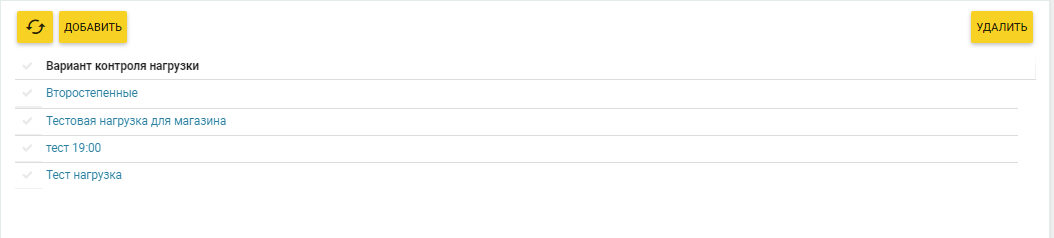
- Чтобы создать новую нагрузку, нажмите на Добавить, заполните форму Добавить настройки нагрузок и нажмите на Сохранить.
Заполнение формы «Добавить настройки нагрузок»
На форме имеется таблица со следующими элементами, которые необходимо заполнить:
- Столбец Период: разбейте сутки (с 0 до 24 ч) на несколько периодов с разной нагрузкой на службу заказов вашего магазина.
Важно: необходимо определить периоды для всей продолжительности суток, даже вне часов работы магазина. - Столбец Округление: введите значение округления, для регистрации времени приема заказов. Например, если вы ввели 15 минут, а заказ был сделан в 14:01, будет считаться, что время приема заказа 14:15. От этого времени будет отсчитываться время выполнения заказа. Данный параметр, а также значения параметров от и до (смотрите далее) позволяют регулировать примерное время исполнения заказа, которое сообщается пользователю после оформления заказа. При повышенной нагрузке эти параметры рекомендуется увеличить.
Группы столбцов Интервал 1, Интервал 2 и т.д. Определяют действия системы YUMA-POS в зависимости от числа заказов в обработке. Например, Интервал 1 соответствует низкой нагрузке магазина (например, число заказов от 0 до 5), Интервал 2 соответствует средней нагрузке (например, 6 — 20 заказов), а Интервал 4 — самой высокой нагрузке (более 50 заказов).
Примечание: Число заказов для каждого интервала можно редактировать, в зависимости от нагрузки магазина.
В каждой группе интервалов заполните следующие столбцы:
- Получает: включите флаговую кнопку, если в этот период вы разрешаете прием заказов через сайт или Мобильное приложение. Если флажок не установлен, заказ через интернет невозможен (например, вне часы работы магазина или при очень высокой нагрузке)- в этом случае рекомендуется, чтобы пользователю выдавалось предупреждение, задаваемое в настройке Текст предупреждения.
- от: введите минимальное время (в минутах), на которое возможен сдвиг срока выполнения (доставки) заказа.
- до: введите максимальное время (в минутах), на которое возможен сдвиг срока выполнения (доставки) заказа.
- Текст предупреждения: введите текст сообщения, которое будет выдаваться пользователю сайта или Мобильного приложения после заказа или в случае отказа в приеме заказа.
Пример таблицы контроля нагрузки
Для разъяснения работы таблицы нагрузки и ее параметров рассмотрим сценарий, реализуемой представленной ниже таблицей, при следующих входных параметрах, влияющих на время выполнения (доставки):
- Округление времени приема заказа (задано в таблице для данного примера): 5 минут.
- Максимальное время доставки заказа для данной зоны доставки (задается в параметрах магазина — смотрите Регистрация ваших магазинов): 30 минут
- Время сборки (приготовления) товаров заказа (задается в свойствах элементов меню — смотрите Список элементов): 0 минут
- Условное время приема заказа (время регистрации через сайт или Мобильное приложение): 09:51
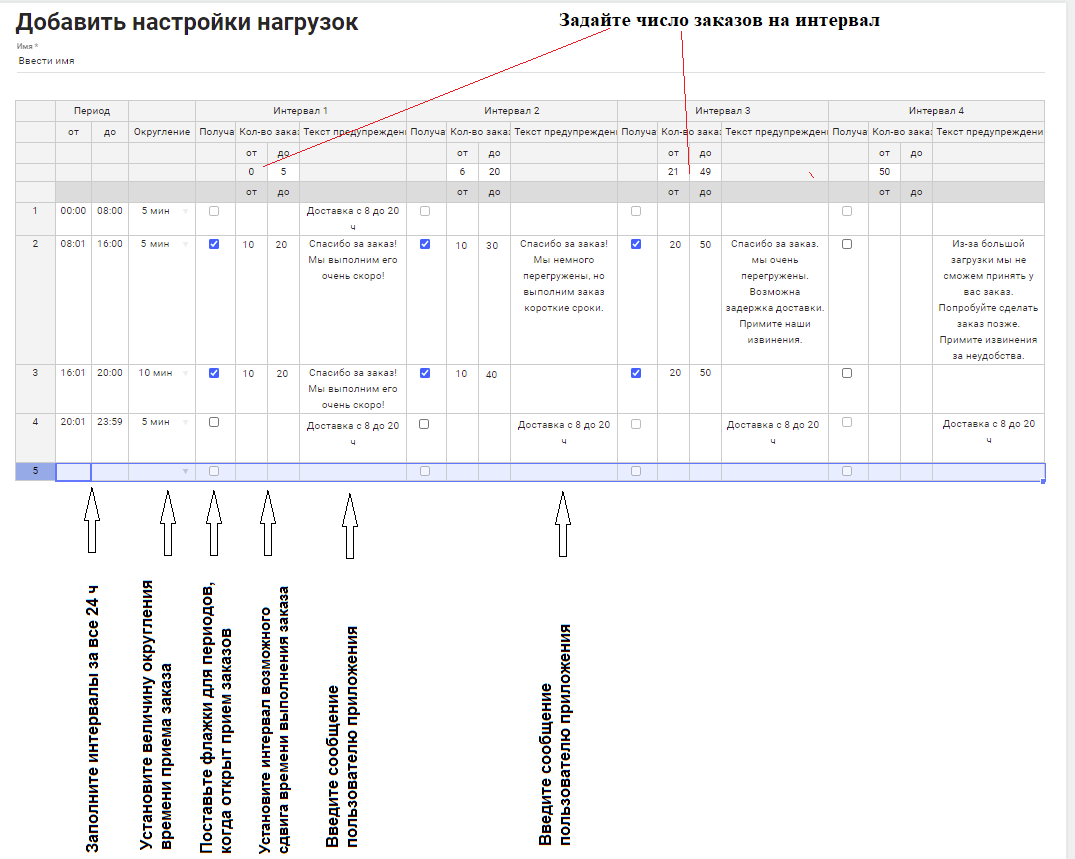
Пользователям Мобильного приложения и сайта, сделавшим заказ, выдаются следующие сообщения (в зависимости от времени заказа и уровня нагрузки:
- При заказах с 0 до 8 ч и с 20 до 24 ч: «Доставка с 8 до 20 ч» (то есть заказ невозможен).
- При заказах с 8 до 16 ч и с 16 до 20 ч:
- при числе заказов до 5: Спасибо за заказ! Мы доставим его как можно быстрее.
Приблизительное время доставки 10:35 -10:55:
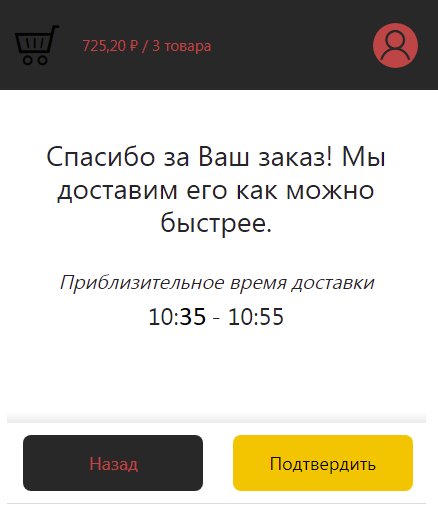
- при числе заказов от 6 до 20: Спасибо за заказ! Мы немного перегружены, но выполним заказ в короткие сроки. Приблизительное время доставки заказа 10:35 -11:05
- при числе заказов от 21 до 49: Спасибо за заказ. Мы очень перегружены. Возможна задержка доставки заказа… Приблизительное время доставки заказа 10:45 -11:35
- при числе заказов свыше 50: «Из-за большой загрузки мы не сможем принять у вас заказ. Попробуйте сделать заказ позже…».
- при числе заказов до 5: Спасибо за заказ! Мы доставим его как можно быстрее.
Как рассчитывается примерный интервал времени выполнения заказа
Интервал времени выполнения (доставки) заказа рассчитывается следующим образом:
- нижняя граница интервала: время приема заказа с учетом округления + параметр от + время на сборку заказа + максимальное время доставки.
- верхняя граница интервала: нижняя граница интервала + параметр до.
В нашем примере (на скриншоте выше):
Нижняя граница интервала времени выполнения: Актуальное время заказа: 09:51 -> время с учетом округления 5 мин: 09:55 + параметр от: 10 мин (10:05) + время на сборку заказа: 0 минут + максимальное время доставки: 30 минут = 10:35;
Верхняя граница интервала времени выполнения: Нижняя граница интервала (10:35) + параметр до (20 мин): 10:55
Покупатель получит сообщение: Приблизительное время доставки: 10:35 — 10:55.
Применить таблицу нагрузки к графику работы магазина
После того, как таблица с нагрузками записана, ее можно применять к выбранному магазину. Привязка таблицы нагрузки к конкретному магазину осуществляется через его свойства, при регистрации магазина или позже.
Чтобы применить таблицу нагрузки к магазину
- На левой навигационной панели управляющей консоли Бэк-офиса нажмите на Настройки, а затем выберите Магазины.
Откроется список ваших зарегистрированных магазинов. - Щелкните кнопкой мыши по имени магазина, и на странице свойств магазина нажмите на желтую кнопку с часами его работы (справа, внизу формы).
Откроется диалог Время открытия, похожий на следующий скриншот:
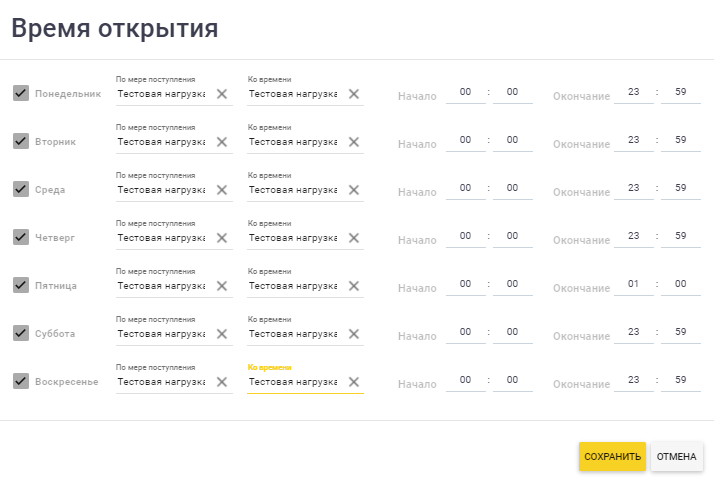
- На диалог Время открытия, добавьте в обе колонки (По мере поступления и По времени) созданную ранее таблицу нагрузки.
Чтобы добавить нагрузку, щелкните мышью по ячейке колонки и выберите таблицу из списка созданных нагрузок.
